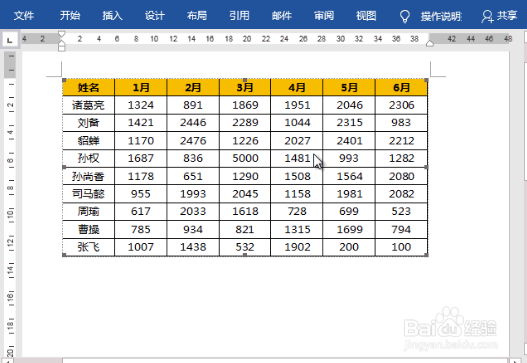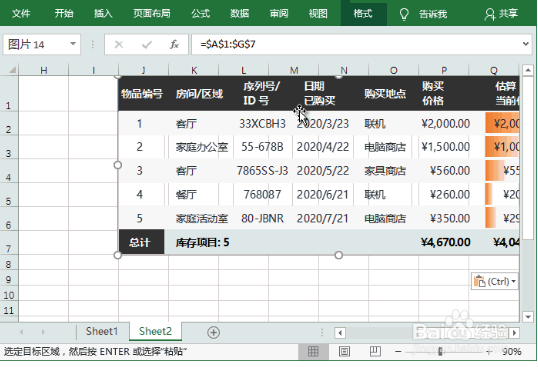如何将Excel中表格复制到Word且保持格式不变
如何正确将Excel中表格复制到Word且保持格式不变?请看以下步骤
工具/原料
Excel
1.将Excel表格拖拽到Word
1、打开Word和Excel窗口,然后选中E垓矗梅吒xcel中表格区域,然后将光标移动到边缘处,按住「Ctrl」键不松,将表格拖拽到Word窗口即可。
2、双击该表格,就能进入表格的编辑状态,编辑完成后,鼠标点击文档窗口任意空白处,即可退出编辑状态。
2.表格数据同步
1、选中Excel中的表格,然后复制,在Word文档中「右键」-在「粘贴选项」中选择「链接与保留源格式」即可。
3.保持格式并能同步更新
1、在Excel中复制表格,然后在右侧找一个空白区域,「右键」-「选择性粘贴」-「链接的图片」(此时,表格就已经被我们粘贴成可以自动更新的图片)。
2、复制图片所在的表格区域范围,到Word文档中「右键」-「链接与保留源格式」。
3、复制的时候,一定要复制图片周围的单元格
4、最后,可以看到格式一致,还能够保持与Excel表格数据同步。
声明:本网站引用、摘录或转载内容仅供网站访问者交流或参考,不代表本站立场,如存在版权或非法内容,请联系站长删除,联系邮箱:site.kefu@qq.com。
阅读量:28
阅读量:75
阅读量:78
阅读量:76
阅读量:35